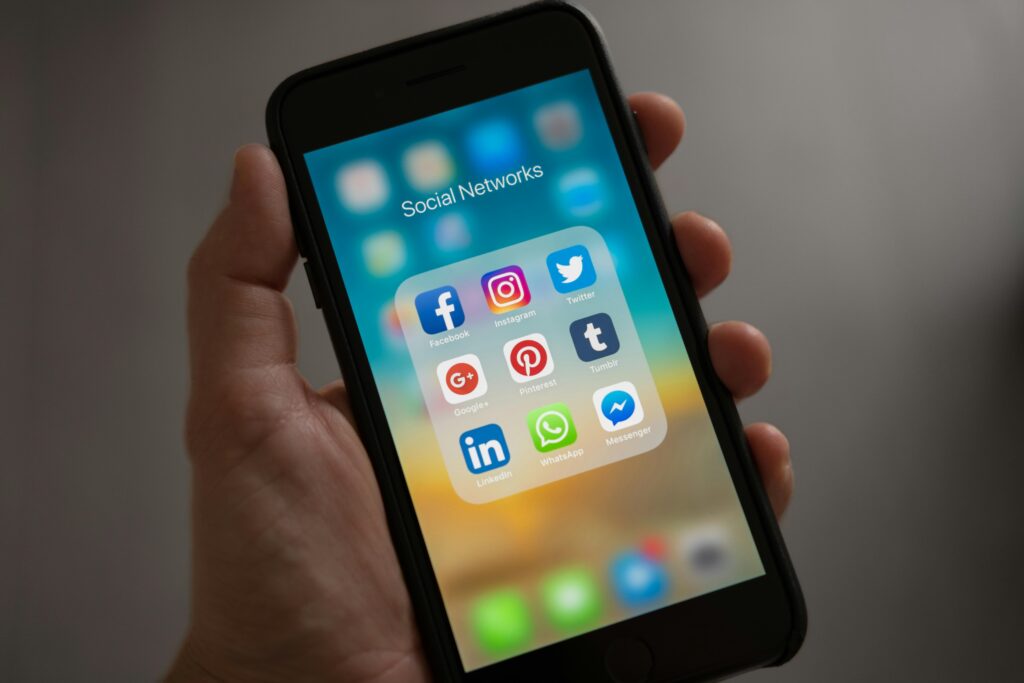
Un teléfono Huawei sin Messenger puede ser un verdadero dolor de cabeza. ¿Te imaginas no poder chatear con tus amigos o familiares en una de las apps de mensajería más populares? Tranquilo, que aquí te traigo la solución definitiva para que puedas instalar Messenger en tu Huawei sin complicaciones.
Sabemos que desde el veto de Estados Unidos a Huawei, muchos usuarios se han encontrado con dificultades para acceder a ciertas aplicaciones de Google. Pero no te preocupes, hay alternativas y trucos que te permitirán disfrutar de Messenger en tu dispositivo Huawei como si nada hubiera pasado.
En esta guía, vamos a desmenuzar paso a paso el proceso para que puedas tener Messenger funcionando en tu Huawei en un abrir y cerrar de ojos. Ya sea que tengas un modelo más reciente o uno anterior al veto, encontrarás aquí todas las opciones disponibles.
Messenger en Huawei: ¿Por qué no viene preinstalado?
Antes de meternos de lleno en la instalación, es importante que entiendas por qué tu Huawei no trae Messenger de fábrica. La razón es simple: las restricciones impuestas por el gobierno estadounidense han impedido que Huawei pueda incluir servicios de Google en sus nuevos dispositivos.
Esto significa que apps como Gmail, YouTube, y por supuesto, Messenger, no vienen preinstaladas ni disponibles en la tienda AppGallery de Huawei. Pero no te desanimes, porque hay luz al final del túnel.
Opciones para instalar Messenger en tu Huawei
Dependiendo del modelo de tu Huawei y la versión de EMUI que tenga instalada, tienes varias opciones para conseguir que Messenger funcione en tu dispositivo. Vamos a ver cada una de ellas:
A través de APK
Si tu Huawei es anterior al veto o aún conserva los servicios de Google, esta es la opción más sencilla:
1. Abre el navegador en tu Huawei y busca «Messenger APK».
2. Descarga el archivo APK de una fuente confiable como APKMirror.
3. Accede a Ajustes > Seguridad y activa la opción «Permitir instalación de apps de origen desconocido».
4. Ejecuta el archivo APK descargado e instala Messenger.
Aurora Store es una alternativa a Google Play que te permite descargar apps sin necesidad de servicios de Google:
1. Descarga e instala Aurora Store desde su página oficial.
2. Abre Aurora Store y busca «Messenger».
3. Descarga e instala la app como lo harías normalmente.
Con Gspace
Gspace es una aplicación que crea un entorno virtual donde puedes instalar y usar apps de Google:
1. Descarga Gspace desde AppGallery.
2. Abre Gspace y busca «Messenger» en su tienda interna.
3. Instala Messenger dentro de Gspace.
Configuración inicial de Messenger
Una vez que hayas instalado Messenger en tu Huawei, es hora de configurarlo:
1. Abre la aplicación Messenger.
2. Inicia sesión con tu cuenta de Facebook o crea una nueva si es necesario.
3. Permite los permisos necesarios para que la app funcione correctamente.
4. Configura las notificaciones según tus preferencias.
Trucos para optimizar Messenger en tu Huawei
Para asegurarte de que Messenger funcione sin problemas en tu Huawei, ten en cuenta estos consejos:
– Mantén la app actualizada: Si la instalaste vía APK, revisa periódicamente si hay nuevas versiones disponibles.
– Ajusta el ahorro de batería: Asegúrate de que Messenger no esté restringida por las opciones de ahorro de energía de tu Huawei.
– Limpia la caché regularmente: Esto ayudará a que la app funcione más fluidamente.
Alternativas a Messenger para Huawei
Si por alguna razón no logras hacer funcionar Messenger en tu Huawei, no todo está perdido. Existen alternativas muy competentes que puedes encontrar en AppGallery:
– Telegram: Una app de mensajería rápida y segura.
– WhatsApp: Disponible a través de APK o Aurora Store.
– WeChat: Popular en Asia, pero con una base de usuarios creciente en todo el mundo.
Estas apps pueden cubrir tus necesidades de mensajería mientras encuentras una solución para Messenger.
Solución de problemas comunes
A veces, incluso siguiendo todos los pasos, pueden surgir algunos inconvenientes. Aquí te dejo algunas soluciones rápidas:
– Si Messenger se cierra inesperadamente, borra los datos de la aplicación y vuelve a iniciar sesión.
– En caso de que no recibas notificaciones, verifica los permisos de la app en los ajustes de tu Huawei.
– Si la aplicación va lenta, considera reinstalarla o usar una versión más ligera como Messenger Lite.
Recuerda que la clave está en la paciencia y en no rendirse a la primera dificultad. Con un poco de perseverancia, lograrás tener Messenger funcionando en tu Huawei como si fuera un dispositivo con todos los servicios de Google.
Ya tienes todo lo que necesitas para disfrutar de Messenger en tu Huawei. Sigue los pasos que te he indicado y estarás chateando con tus contactos en un santiamén. Y si tienes alguna duda, no dudes en volver a consultar esta guía. ¡Tu Huawei y Messenger te están esperando para que los hagas funcionar juntos!